
Windows 8.1 sallii Windowsin toimia paremmin korkean DPI: n näytöissä . Osana tätä, tapa, jolla Windows suhtautuu hiiriin, on muuttunut. Pelit, jotka eivät lue hiiren raaka-aineistoa, saattavat viivästyä, jäätyä tai änkyttää hiiren liikettä.
Tämä ongelma näyttää vaikuttavan ensisijaisesti käyttäjiin, joilla on korkea DPI- tai korkeampi äänestysnopeus - eli pelihiiret. Microsoft on julkaissut vain osittaisen korjauksen, mutta ongelma voidaan korjata kaikilla ongelmilla, joihin ongelma vaikuttaa.
Asenna Microsoftin korjaustiedosto
Microsoft tarjoaa korjaustiedoston, joka esittelee uuden yhteensopivuusvaihtoehdon ongelman korjaamiseksi. Osana korjaustiedostoa yhteensopivuusvaihtoehtoa sovelletaan useisiin suosittuihin peleihin, mukaan lukien Call of Duty -sarjan, Counter Strike -sarjan, Deus Ex: Human Revolution, Hitman Absolution, Half-Life 2, Metro 2033, Portal, ja Tomb Raider.
Tämä korjaustiedosto tunnetaan nimellä KB2908279. 14. marraskuuta 2013 alkaen tätä korjaustiedostoa ei ole otettu käyttöön Windows Update -sovelluksen kautta. Korjauksen saamiseksi sinun on ladattava korjaustiedosto Microsoftin verkkosivustolta ja asennettava se manuaalisesti.
Käyttämästäsi Windows 8.1 -versiosta riippuen sinun on ladattava joko tämän korjaustiedoston 64-bittinen versio tai 32-bittinen versio .
Jos et ole varma käyttämästäsi Windows-versiosta, avaa aloitusnäyttö painamalla Windows-näppäintä, kirjoita Järjestelmä ja napsauta Järjestelmän pikakuvaketta. Selaa alaspäin ja katso Järjestelmätyyppi-riviä.
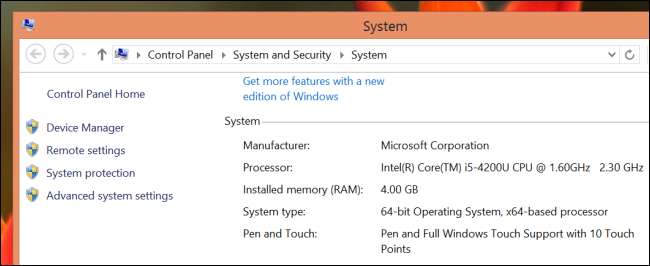
Korjaa muut pelit rekisterin kautta
Yllä oleva laastari tekee kaksi asiaa. Yksi, se luo uudentyyppisen yhteensopivuuslipun Windowsiin. Kaksi, se soveltaa yhteensopivuuslippua joihinkin suosituimpiin peleihin, joihin tämä ongelma vaikuttaa.
Jos sinulla on vähemmän suosittu peli tämän ongelman kanssa, sinun on sovellettava yhteensopivuusvaihtoehtoa peliin yksin. Microsoft neuvoo pelikehittäjiä tekemään tämän itse, jotta niiden käyttäjien ei tarvitse, mutta monia pelejä ei ehkä koskaan päivitetä tällä korjauksella.
Voit käyttää Microsoftin korjausta mihin tahansa peliin, johon ongelma vaikuttaa, rekisterieditorissa. Huomaa, että yllä oleva korjaustiedosto on asennettava toimiakseen.
Aloita avaamalla Suorita-valintaikkuna painamalla Windows-näppäintä + R, kirjoittamalla regedit ja painamalla Enter-näppäintä.

Selaa seuraavaan rekisteriavaimeen tai kansioon:
HKEY_LOCAL_MACHINE \ SOFTWARE \ Microsoft \ Windows NT \ CurrentVersion \ AppCompatFlags \ Layers
Tasot-avainta ei ehkä ole olemassa. Jos se ei onnistu, napsauta hiiren kakkospainikkeella AppCompatFlags-avainta, valitse Uusi, valitse Avain, kirjoita Tasot ja luo se painamalla Enter.
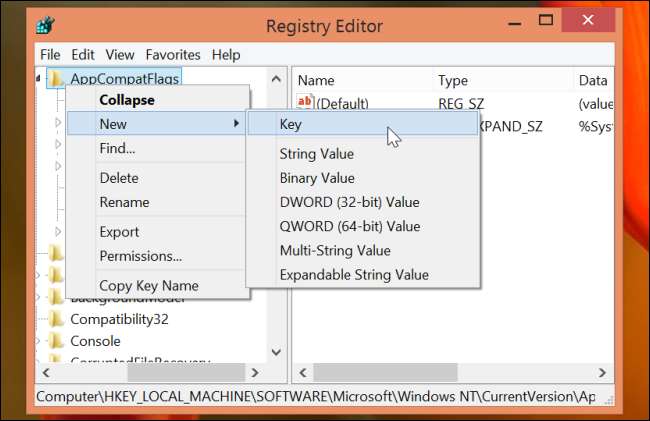
Sinun on nyt luotava uusi rekisterimerkintä pelillesi. Napsauta hiiren kakkospainikkeella Tasot-näppäintä, osoita Uusi, valitse Merkkijonoarvo, kirjoita pelin suoritettavan tiedoston koko polku ja paina Enter. Jos peli sijaitsi esimerkiksi osoitteessa C: \ Program Files (x86) \ Game \ Engine.exe, kirjoita vain seuraava arvo:
C: \ Ohjelmatiedostot (x86) \ Game \ Engine.exe
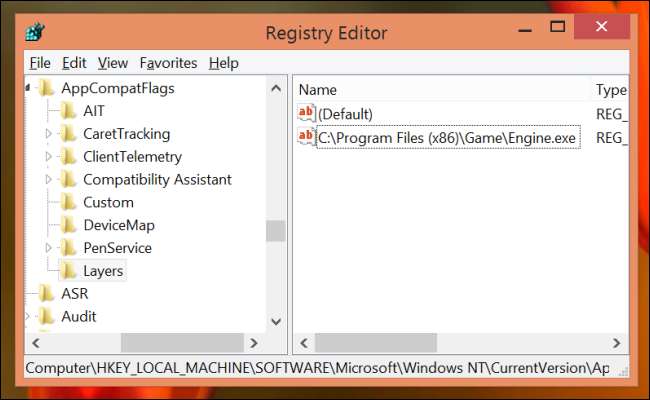
Napsauta sitten hiiren kakkospainikkeella juuri luomaa arvoa ja valitse Muokkaa. Kirjoita seuraava teksti ruutuun ja paina Enter:
NoDTToDITMouseBatch
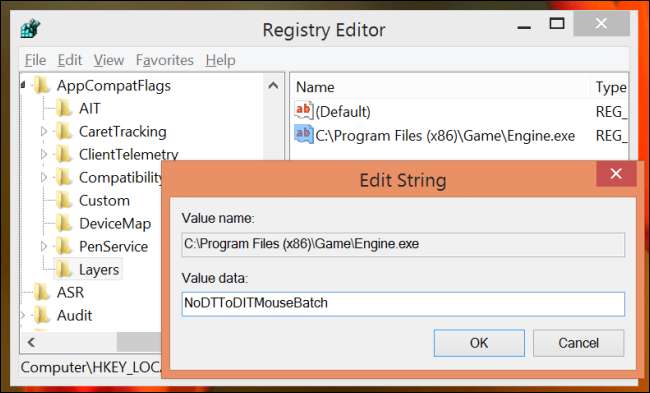
Voit nyt toistaa tämän prosessin lisätäksesi kaikki vaikuttamasi pelit.
Seuraavaksi tarvitsemme korotetun komentokehoteikkunan. Voit tehdä tämän painamalla Windows-näppäintä päästäksesi aloitusnäyttöön, kirjoita komentokehote, napsauta hiiren kakkospainikkeella näkyvää komentokehotteen pikakuvaketta ja valitse Suorita järjestelmänvalvojana.
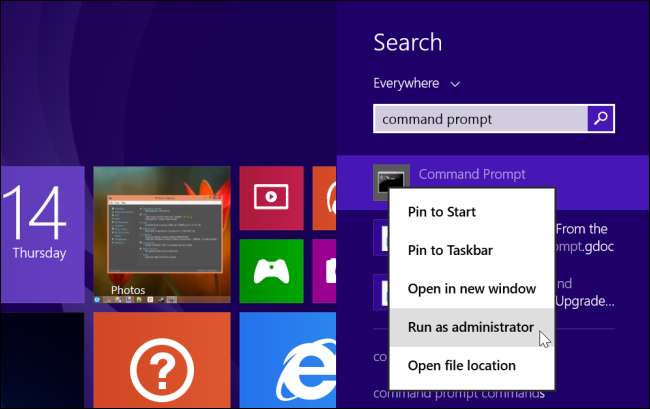
Kirjoita korotettuun komentokehoteikkunaan seuraava komento ja paina Enter-näppäintä, kun haluat käyttää yhteensopivuusasetuksia:
Rundll32 apphelp.dll, ShimFlushCache
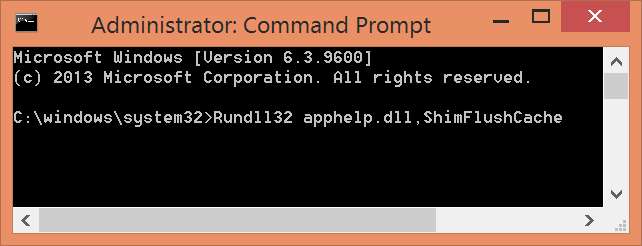
Varoitukset
Microsoft varoittaa, että tämä vaihtoehto lisää virrankulutusta, joten sinun ei pitäisi soveltaa tätä vaihtoehtoa koskemattomiin peleihin tai muihin ohjelmiin. Erityisesti he korostavat, että tätä ei pitäisi soveltaa käynnissä oleviin taustaprosesseihin, tai se vaikuttaa huomattavasti akun käyttöikään.
Microsoft suosittelee myös toista vaihtoehtoa - jos kyseisellä pelillä on "raakasyöttö" tai "DirectInput" -vaihtoehto, voit valita sen ja ongelma pitäisi korjata.
Lisätietoja suoraan Microsoftilta, lue Kuten 08279 tietopohjan artikkeli.
Kuvahyvitys: Sam DeLong on Flickr







